Wie kann man nur ausgewählte Arbeitsblätter in Excel zu einem zusammenführen?
Das manuelle Zusammenführen von nur bestimmten Arbeitsblättern in eine Arbeitsmappe oder ein Blatt in Excel kann mühsam sein, besonders wenn viele Blätter zusammengeführt werden müssen. Anstatt sie einzeln zu kopieren und einzufügen, können Sie Zeit und Mühe sparen, indem Sie das Hilfsprogramm „Konsolidieren“ von Kutools für Excel verwenden. Diese Funktion ermöglicht es Ihnen, ganz einfach nur die ausgewählten Arbeitsblätter in eine einzige Arbeitsmappe oder ein Blatt zusammenzuführen.
Nur ausgewählte Arbeitsblätter in ein Blatt oder eine Arbeitsmappe zusammenführen![]()
Nur ausgewählte Arbeitsblätter in ein Blatt oder eine Arbeitsmappe zusammenführen
1. Klicken Sie auf Kutools Plus > Konsolidieren, und klicken Sie dann auf OK im Kutools für Excel Dialogfeld, nachdem Sie die Erinnerung gelesen haben.
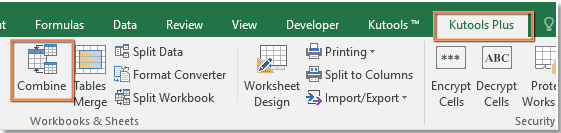
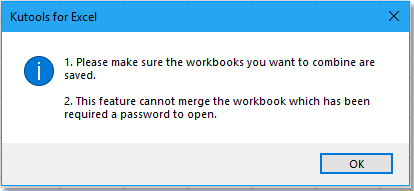
2. Im Schritt 1 des Konsolidieren Dialogs aktivieren Sie eine Option, die Sie benötigen. Klicken Sie auf Weiter um fortzufahren.
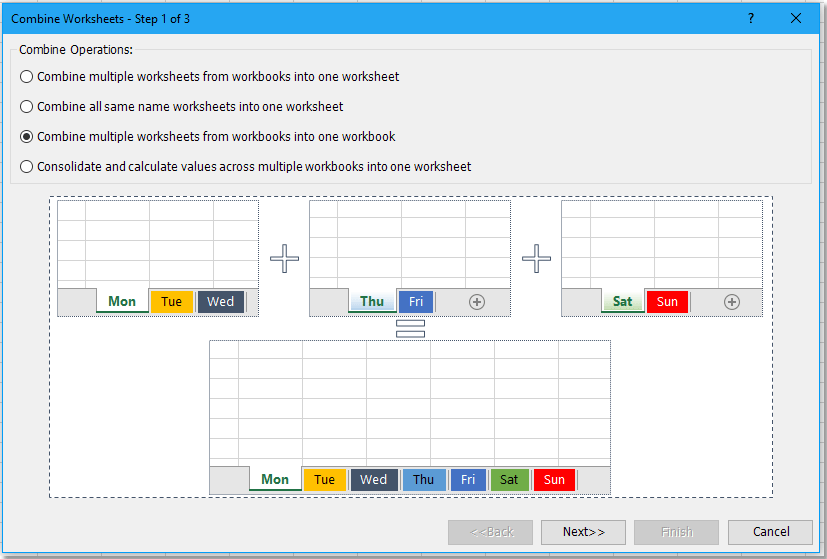
3. Im Schritt 2 des Assistenten klicken Sie auf Hinzufügen > Datei/Ordner um die Arbeitsmappen, die Sie verwenden möchten, zur Arbeitsmappe Liste hinzuzufügen, und wählen Sie dann die Arbeitsmappen aus, deren Blätter Sie zusammenführen möchten.
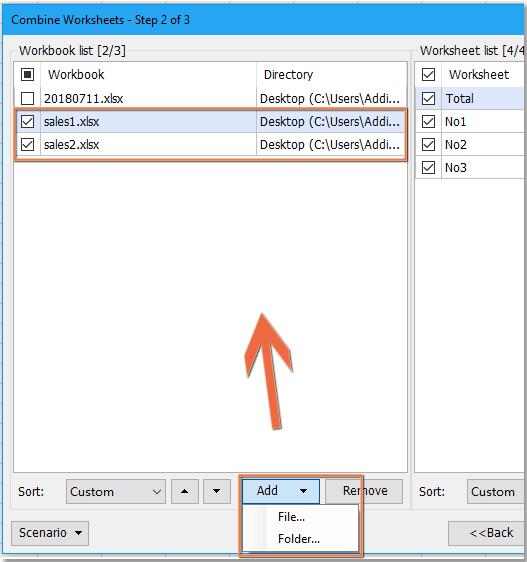
4. Gehen Sie zum Arbeitsblattliste Bereich, wählen Sie die Blätter aus, die Sie zusammenführen möchten, und aktivieren Sie sie.
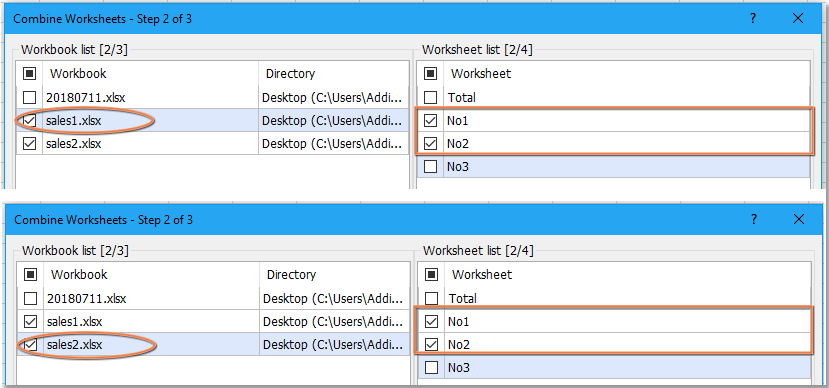
5. Klicken Sie auf Weiter um zum letzten Schritt des Assistenten zu gelangen, und legen Sie dann die Einstellungen fest, die Sie benötigen.
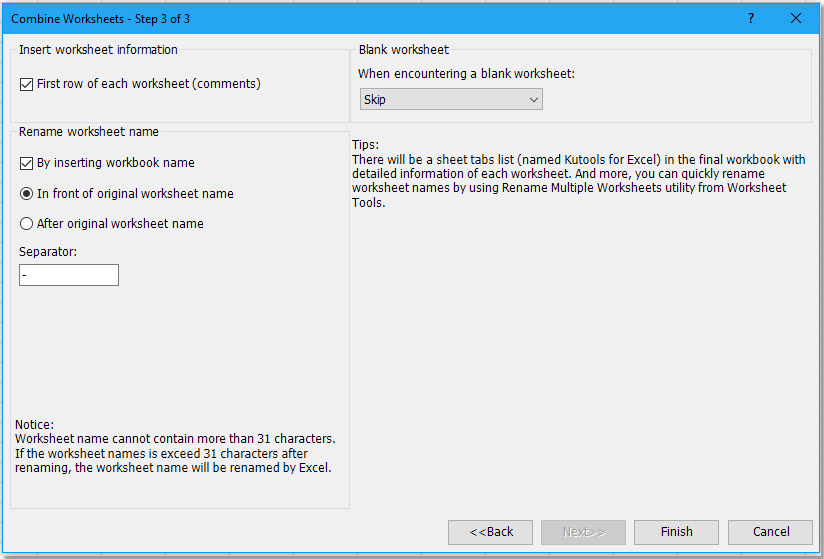
6. Klicken Sie auf Fertig, und ein Dialogfeld wird angezeigt, in dem Sie einen Speicherort auswählen und einen Namen für die zusammengeführte Datei eingeben können.
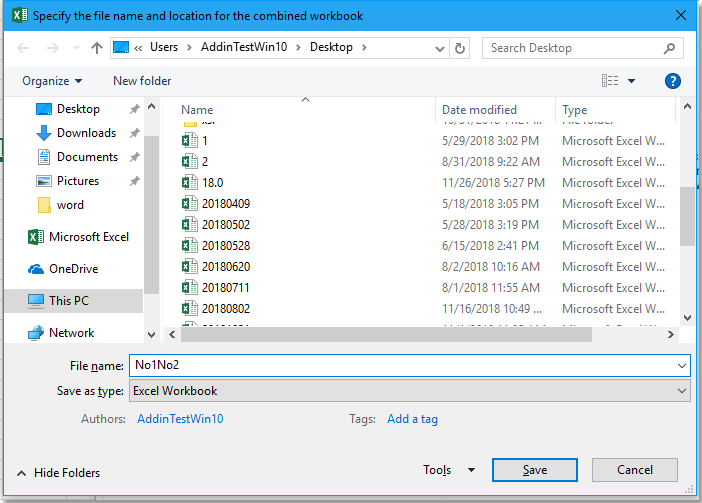
7. Klicken Sie auf Speichern. Die ausgewählten Arbeitsblätter sind nun in einer Arbeitsmappe zusammengeführt. Nach dem Zusammenführen der Arbeitsblätter erscheint ein Dialogfeld, das Sie auffordert, die zusammengeführte Datei zu öffnen. Klicken Sie auf Ja oder Nein je nach Bedarf. Ein weiteres Dialogfeld erscheint, das Sie fragt, ob Sie dieses Szenario speichern möchten. Wählen Sie die gewünschte Option.
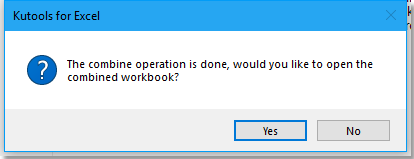
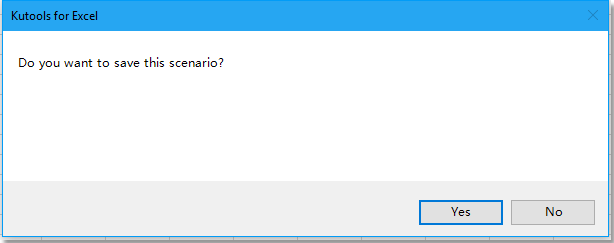
Das zusammengeführte Ergebnis wird wie folgt angezeigt:
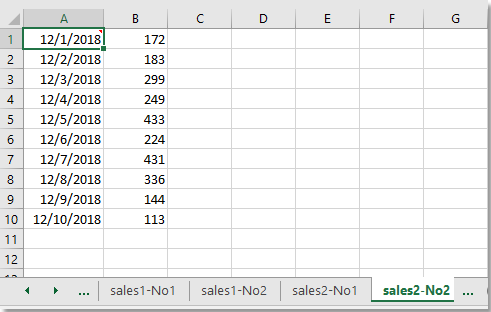
Kutools für Excel - Verleihen Sie Excel mit über 300 essenziellen Tools einen echten Schub. Nutzen Sie dauerhaft kostenlose KI-Funktionen! Holen Sie es sich jetzt
Demo: Nur ausgewählte Arbeitsblätter in ein Blatt oder eine Arbeitsmappe zusammenführen
Die besten Produktivitätstools für das Büro
Stärken Sie Ihre Excel-Fähigkeiten mit Kutools für Excel und genießen Sie Effizienz wie nie zuvor. Kutools für Excel bietet mehr als300 erweiterte Funktionen, um die Produktivität zu steigern und Zeit zu sparen. Klicken Sie hier, um die Funktion zu erhalten, die Sie am meisten benötigen...
Office Tab bringt die Tab-Oberfläche in Office und macht Ihre Arbeit wesentlich einfacher
- Aktivieren Sie die Tabulator-Bearbeitung und das Lesen in Word, Excel, PowerPoint, Publisher, Access, Visio und Project.
- Öffnen und erstellen Sie mehrere Dokumente in neuen Tabs innerhalb desselben Fensters, statt in neuen Einzelfenstern.
- Steigert Ihre Produktivität um50 % und reduziert hunderte Mausklicks täglich!
Alle Kutools-Add-Ins. Ein Installationspaket
Das Kutools for Office-Paket bündelt Add-Ins für Excel, Word, Outlook & PowerPoint sowie Office Tab Pro und ist ideal für Teams, die mit mehreren Office-Anwendungen arbeiten.
- All-in-One-Paket — Add-Ins für Excel, Word, Outlook & PowerPoint + Office Tab Pro
- Ein Installationspaket, eine Lizenz — in wenigen Minuten einsatzbereit (MSI-kompatibel)
- Besser gemeinsam — optimierte Produktivität in allen Office-Anwendungen
- 30 Tage kostenlos testen — keine Registrierung, keine Kreditkarte erforderlich
- Bestes Preis-Leistungs-Verhältnis — günstiger als Einzelkauf der Add-Ins